Aquí se explica cómo agregar y eliminar su número de teléfono de Facebook en dispositivos Android. Puede borrar fácilmente su número de teléfono de Facebook y agregar un nuevo número de teléfono móvil a Facebook utilizando la aplicación Facebook Messenger en sus dispositivos Android o iPhone. Establezca la configuración en quién puede ver tu número de teléfono en la página de perfil de su cuenta de Facebook, por ejemplo Yo / Público / Amigos o solo configuraciones personalizadas (solo los amigos seleccionados ven el número) para ocultar los detalles de la página de perfil de su cuenta de Facebook. Agregue más de un número de teléfono móvil a su cuenta de Facebook. Además, cambie el número de teléfono de Facebook Messenger a Android usando esta configuración.
Simplemente configure la opción de seguridad de la página de perfil en «mise» la mejor manera de eliminar un número de su cuenta de Facebook. Con un dispositivo móvil, puede agregar o eliminar fácilmente números de teléfono de su aplicación de mensajería de Facebook para Android.
Relacionado:
Cómo eliminar el número de teléfono de Facebook en un dispositivo móvil (Android)
Analizamos ambos métodos para extraer un número de teléfono de la aplicación de mensajería de Facebook o de la aplicación de Facebook en sus dispositivos Android.
Agregue y elimine su número de teléfono de Facebook Messenger en Android
Paso 1: Abierto Aplicación Facebook Messenger en sus dispositivos Android.
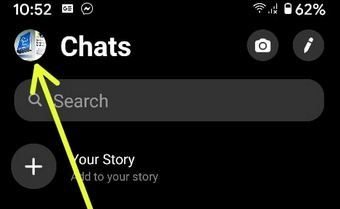
Paso 2: Mencionar Icono de perfil en la esquina superior derecha.
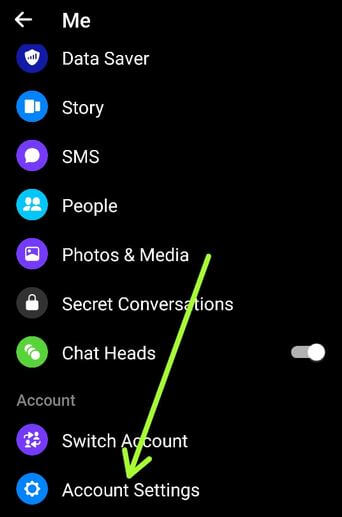
Paso 3: Desplácese hacia abajo y toque Configuraciones de la cuenta en la sección de la cuenta.
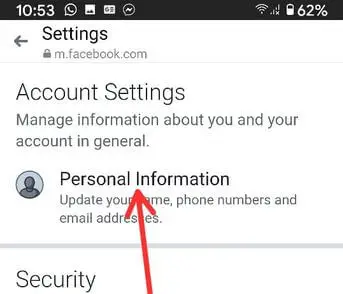
Paso 4: Tocar Informacion personal debajo de la configuración de la cuenta.
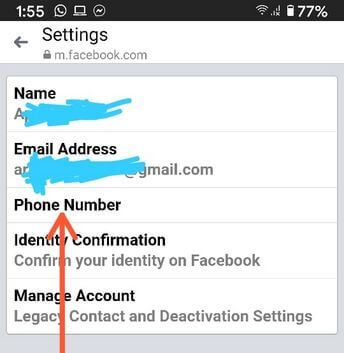
Paso 5: Tocar Número de teléfono.
Aquí puede eliminar o agregar un número de teléfono.
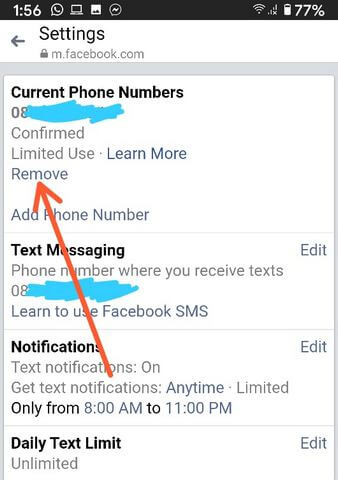
Paso 6: Tocar Eliminar.
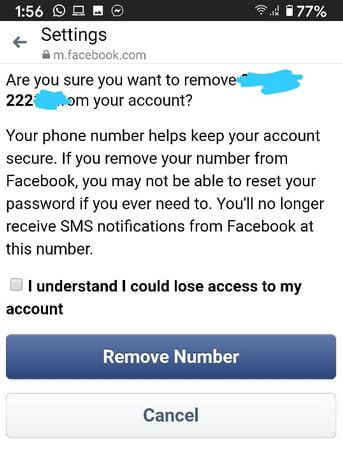
Paso 7: Revisa la caja Entiendo que puedo perder el acceso a mi cuenta. y contactar Quitar el número.
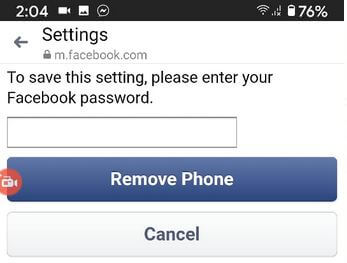
Paso 8: Ingrese la contraseña y toque Quitar el teléfono.
Ahora elimine el número de su teléfono. Además, agregue un nuevo número de teléfono móvil a Facebook Messenger aquí.

Paso 9: Agregar un número de celular y contactar Suma el número.
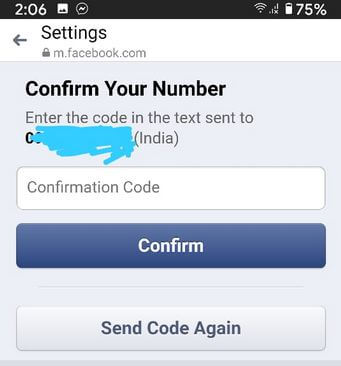
Paso 10: Ingrese el código de confirmación y toque Confirmar.
Su número de teléfono se ha agregado a su cuenta y el mensaje aparece en la pantalla.
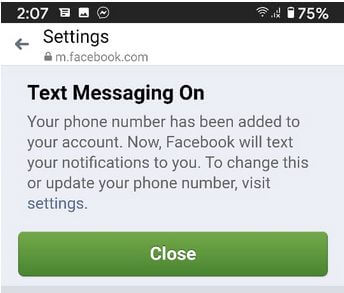
Paso 11: Tocar Colgar.
Usando su teléfono Android
Paso 1: Inicie sesión en su cuenta de Facebook en su dispositivo Android o iPhone.
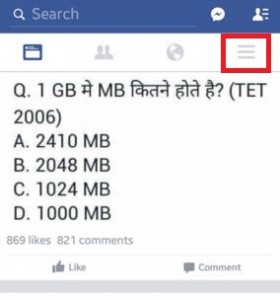
Paso 2: prensa «Tres líneas horizontales» en la esquina superior derecha.
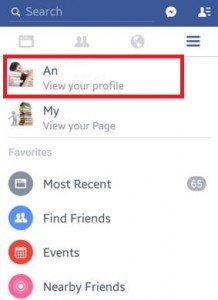
Paso 3: Ponte en contacto contigo mismo «Página de perfil de Facebook».
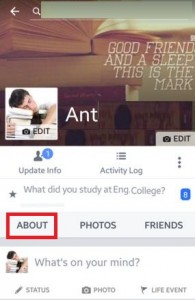
Paso 4: Haga clic en «Sobre».
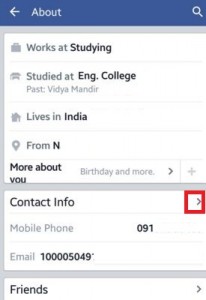
Paso 5: prensa «Información del contacto».
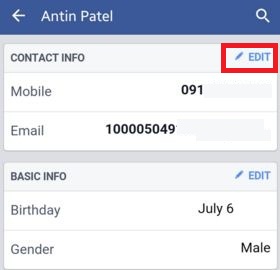
Paso 6: prensa «Editar | ×» para eliminar el número de teléfono de su perfil de Facebook.
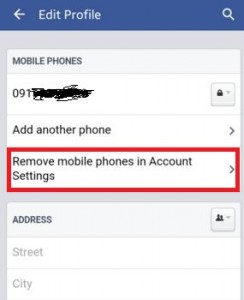
Paso 7: Puede ver la pantalla anterior en su dispositivo Android o iPhone. prensa «Eliminar teléfonos móviles de la configuración de la cuenta».
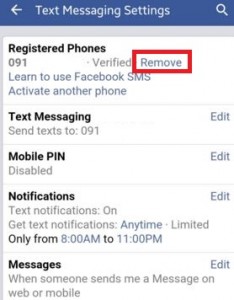
Paso 8: prensa «Eliminar».
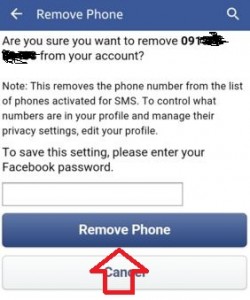
Paso 9: Entrar a Contraseña de la cuenta de Facebook retire el teléfono y presione la tecla «Retire el teléfono».
Paso 10: INGRESAR Código de garantía enviado a su número de móvil.
Eso es lo que. Esperamos que el proceso paso a paso anterior ayude a extraer el número de teléfono de Facebook de su teléfono móvil. Si tiene algún problema para implementar esto, no dude en hacérnoslo saber en el cuadro de comentarios a continuación. Responderemos lo antes posible. ¡Conéctese con nosotros para recibir las últimas actualizaciones diarias!
Sigue leyendo:
- Cómo cambiar el número de teléfono en Facebook Messenger Android y PC / Laptop
- Cómo agregar múltiples cuentas de Facebook Messenger a su teléfono Android
- Cómo bloquear o desbloquear a alguien desde la aplicación de Android Facebook Messenger
- Cómo cambiar la cuenta de Facebook Messenger en Android
- ¿Cómo sé si alguien leyó tus mensajes de Facebook que envié en Android Messenger?
- Cómo deshabilitar el chat en la aplicación de Facebook para Android
- Cómo cambiar su dirección de correo electrónico en su cuenta de Facebook
- Cómo eliminar el historial de chat de la aplicación Android Messenger en Android
- Cómo cambiar el nombre de una página de Facebook usando su teléfono y computadora / computadora portátil Android
- Cómo eliminar el perfil de Google Plus de Android Oreo 8.1

